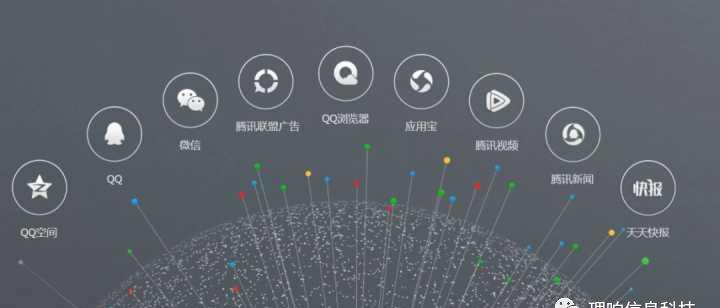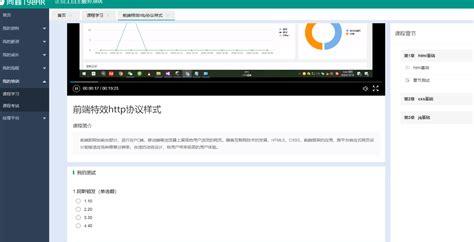将项目部署到服务器上后,有些接口我们没有办法在本地调试,必须要在服务器上调试,这时eclipse的远程连接和调试就可以很好的帮助我们解决诸多这类问题,快速准确的debug问题的所在,从而快速定位解决。
那么开始吧,方法很简单,首先需要一台服务器,并且服务器上的环境是安装好的,比如jdk,tomcat等必要软件。
修改服务器上的tomcat配置
找到tomcat/bin/catalina.sh
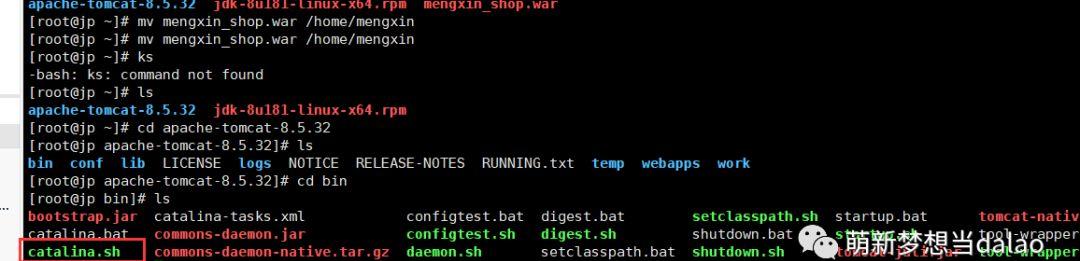
打开,vim catalina.sh 添加以下代码
CATALINA_OPTS=”-Xdebug -Xrunjdwp:transport=dt_socket,address=6666,server=y,suspend=n”
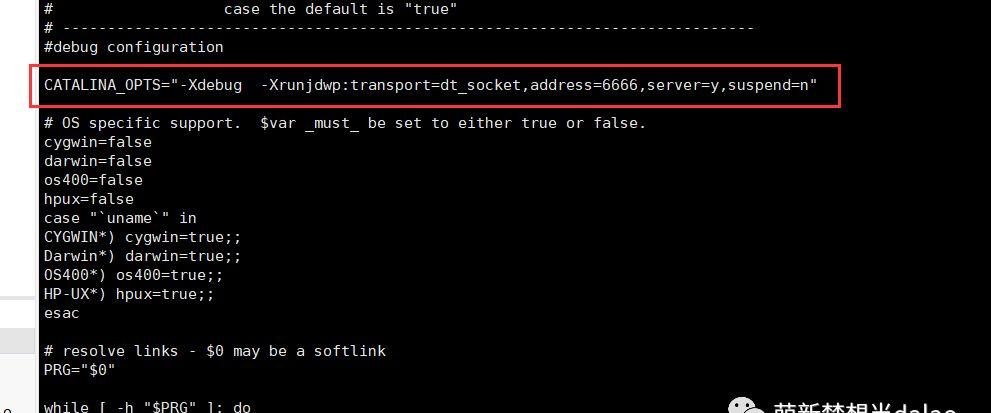
如图
简单解释以下:-Xdebug 开区debug模式,Xrunjdwp 加载jdwp虚拟机运行
transport=dt_socket 传输用dt_socket套接字,,address=6666,调式的eclipse端口,这里可以自定义,后面要和本地eclipse端口对应。
2.将要测试的想不部署到tomcat的wenapps下
从eclipse中将要测试的项目export成war出来
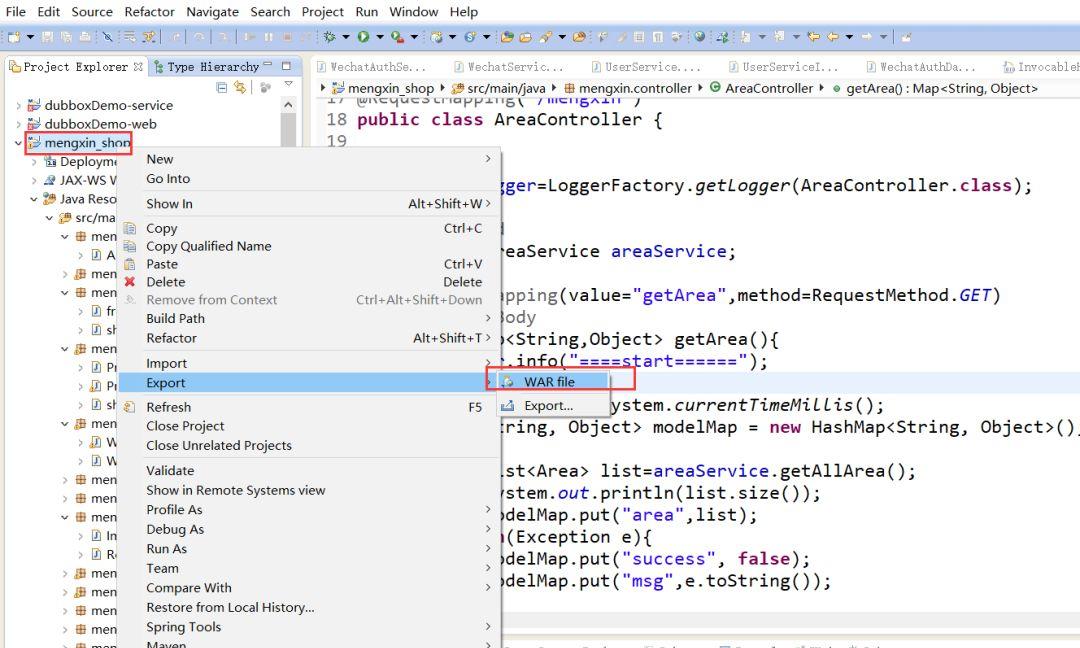
上传到服务的tomcat的webapps里面,即部署好

重启tomcat
别问我上传文件怎么上传的,不会可以看我上一篇文章,Linux中常见软件的安装
3.配置本地eclipse
打开eclipse,在你要测试的接口页面找到debug昆虫
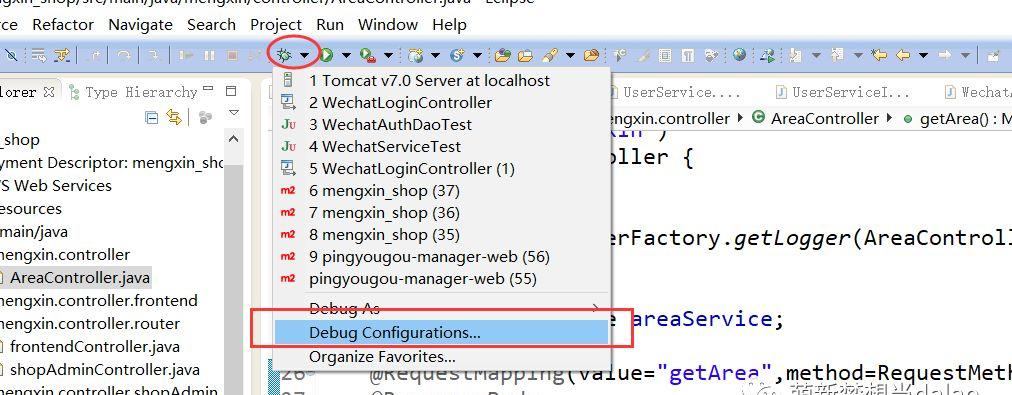
然后,找到远程java aplication 进行调试
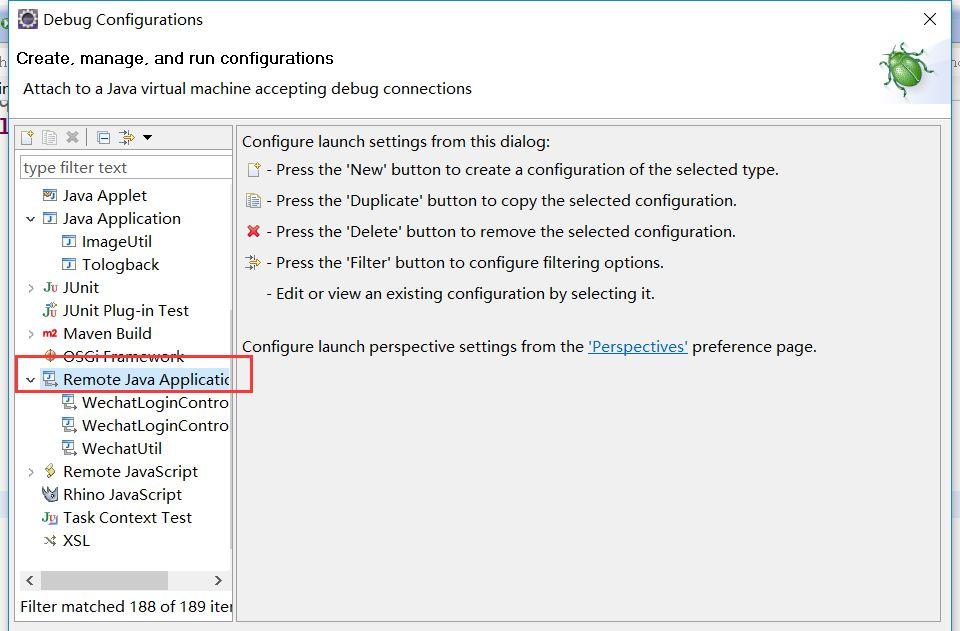
如下修改
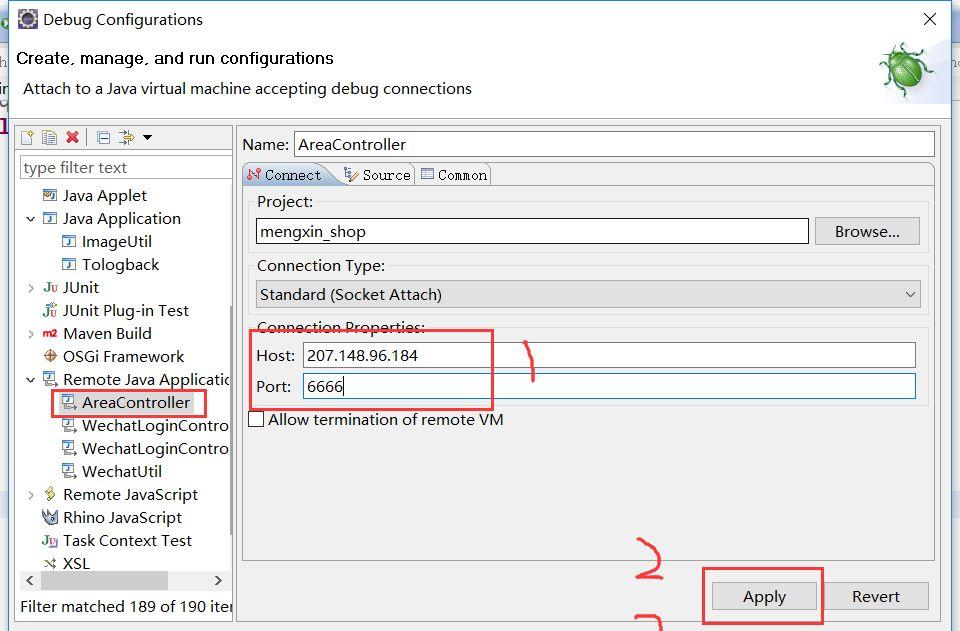
4.接口的测试
测试接口的demo如下:很简单的一个接口只是从数据库中查找区域信息,返回前台
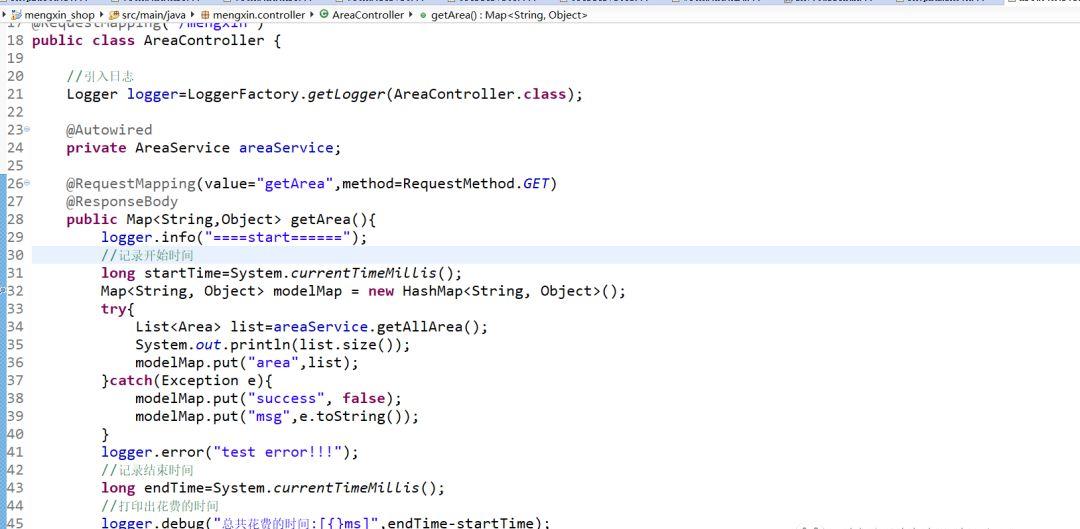
那么打上断点开始测试吧
如果按照以上操作且无误,就会有以下状态
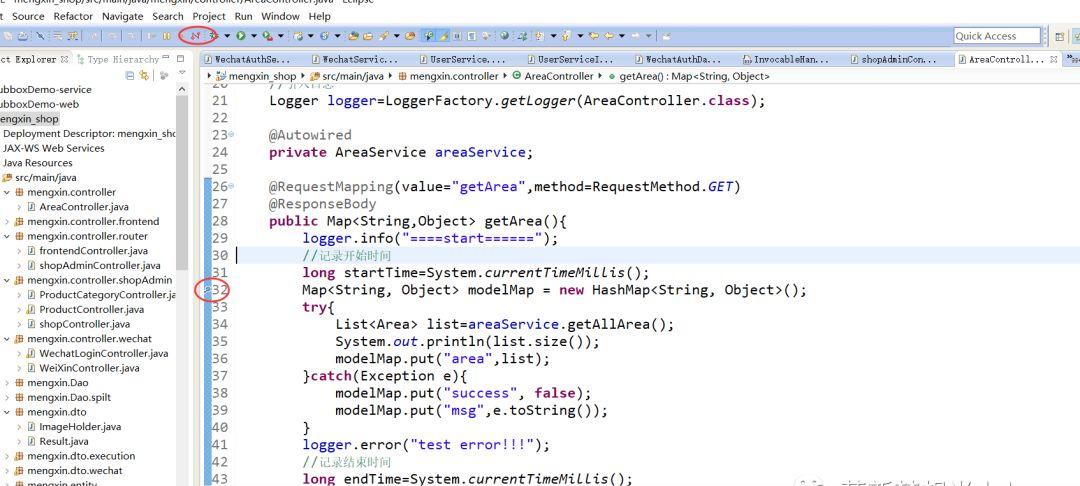
表明和远程服务器连通了
打开浏览器,输入你在服务器上需要测试的url

就会看到debug进入eclipse里面了
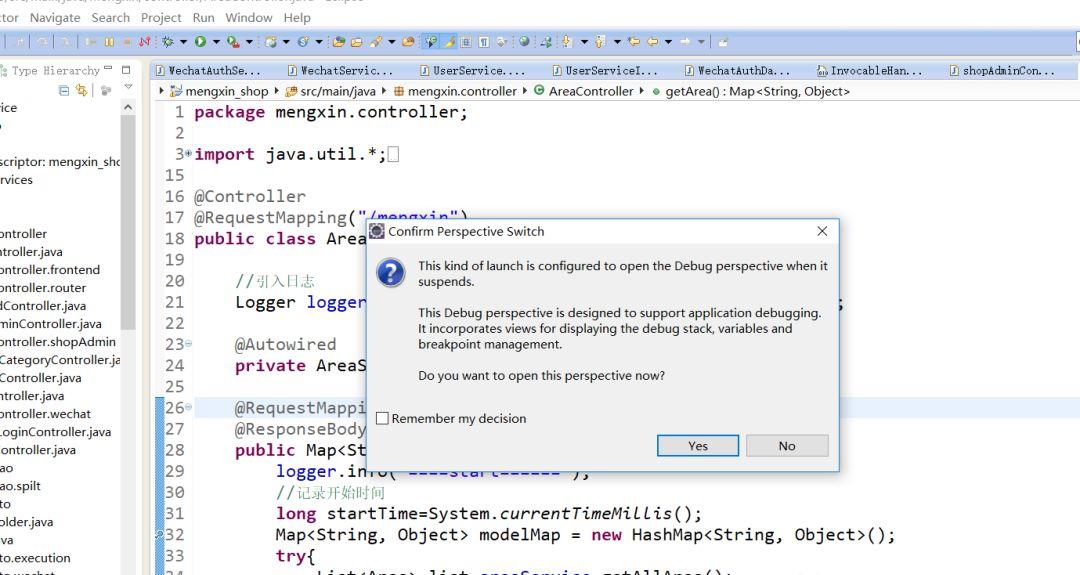
然后就是我们熟知的调试了
最后,数据成功返回

ps:以上就是全部过程了,注意的是服务器上的项目一定要部署好,并和本地项目一样,测试的项目,自己随便写一个demo就可以了,打包成war,传到服务器上。
你们可能会问,好鸡肋,画蛇添足,多此一举,直接在本地调试好就行了,然后再上传到服务器,但有时候,我们必须要服务器的接口才能使项目正常运行项目时,那么这种方法就能很好的解决我们的问题。别入下一次我会更新一片文章,就是这种情况,必须要服务器的接口才能使项目运行。期待吧